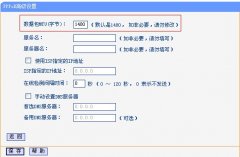遇到这种现象,要重点检查一下无线路由的MTU值是否设置正确。进入到设备后台设置界面,检查MTU值是否为1480果不是马上改过来。 当无线路由无法自动拨号上网信息在网络线路上传送......
tp link无线路由器怎么设置
如今大多数人沦为低头族,离不开手机、iPad、电脑等电子设备。因此,无线网络对大家来说显得尤其重要。那么,我们安装好了tp link无线路由器后又该如何设置账号与密码方便大家连接网络使用呢?
1、用网线将计算机连接到路由器LAN口,ADSL Modem连接到WAN口,连接电源启动路由器。

2、打开控制面板→网络和Internet→网络和共享中心→点击“本地连接”。
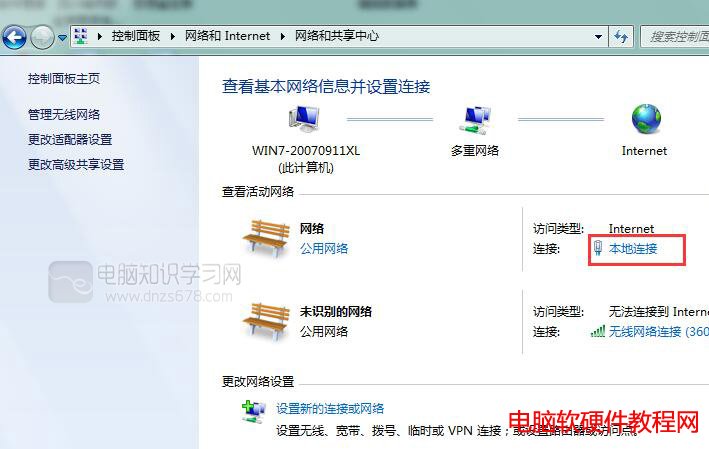
3、在弹出的“本地连接 状态”页面点击“属性”。
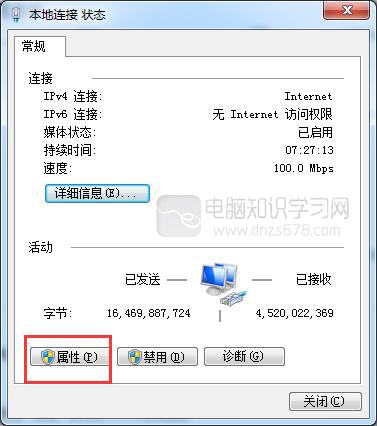
4、勾选“ Internet 协议版本6(TCP/IPv6)”,选择“属性”。
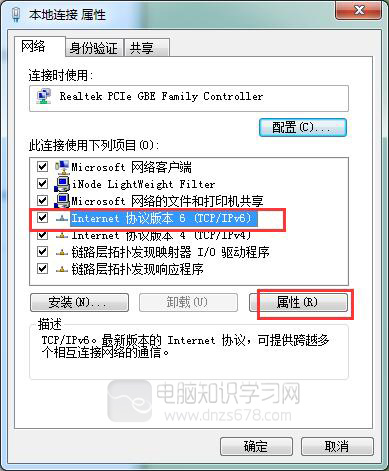
5、在弹出的属性页面勾选自动获得 IP 地址、自动获得 DNS 服务器地址。
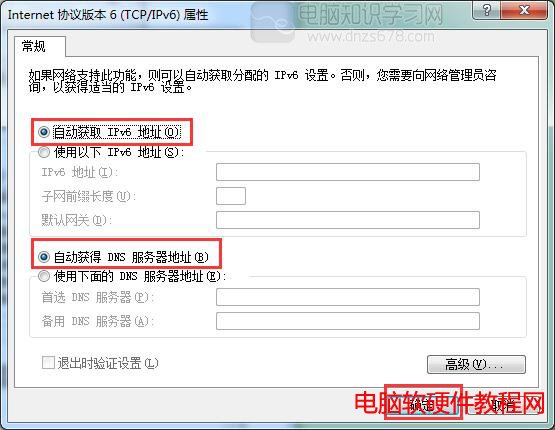
6、打开浏览器,输入路由器的IP地址:http://192.168.1.1 或者 http://192.168.0.1。
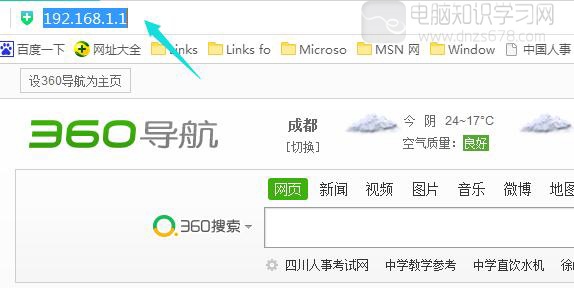
7、输入用户名和密码后点击确定,进入TP-Link路由器管理界面。
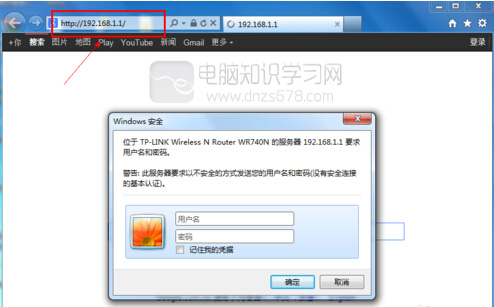
8、弹出设置向导对话框,点击“下一步”,选择上网方式:PPPoE(ADSL虚拟拨号)。
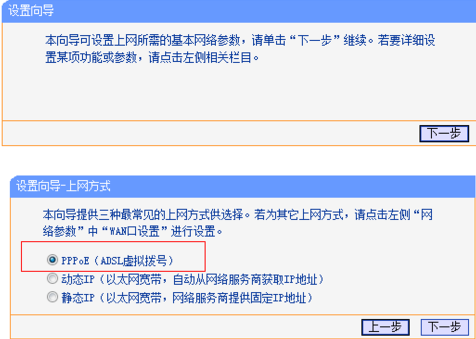
9、进行无线设置,将无线状态设为“开启”,SSID处可进行设置无线名称,勾选“WPA-PSK/WPA2 PSK”设置PSK密码,即无线账号密码,点击下一步。
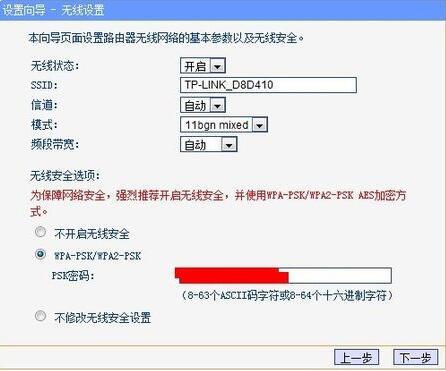
10、进入向导完成界面,点击“重启”,即TP-Link无线路由器设置成功,可以开始使用。
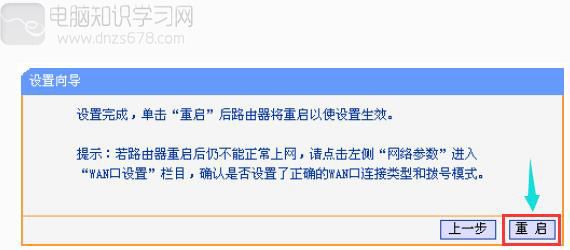
注意:
(1)确保tp-link的系统状态指示灯、无线状态指示灯等闪烁。
(2)如果路由器的默认地址不是192.168.1.1这个网址,你可以从路由器的底部看看进入路由器的地址是不是192.168.1.1。
相关文章
- 详细阅读
- 详细阅读
-
多网段网络规划配置教程详细阅读

背景 出于安全和管理方便的考虑,必须把大型局域网按功能或地域等因素划成一个个小的局域网,这就使VLAN技术在网络中得以大量应用,而各个不同VLAN间的通信都要经过路由来完成转......
2017-02-06 200
-
宽带路由器应用-IP QoS功能应用举例详细阅读

这篇文档就 TP-LINK 企业级路由器的IP QoS功能的详细设置过程。 首先简单介绍一下企业级路由器IP QOS功能与SOHO级路由器IP带宽控制不同之处。 下面两个图中上图是SOHO级路由器R460IP带宽控......
2016-10-13 200 宽带路由器
- 详细阅读